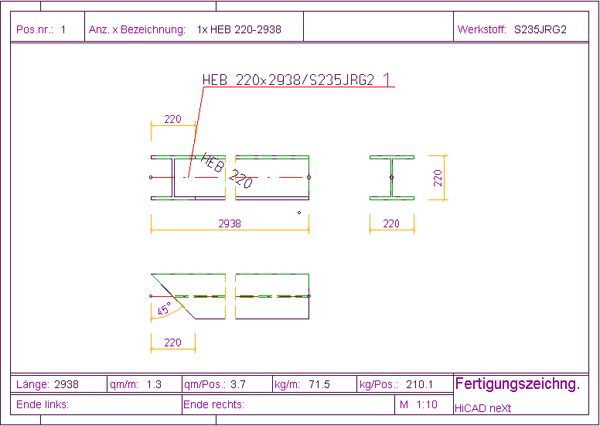Konstruktion > Positionierung/Detaillierung > Einzelteilzeichnung
erstellen 
Voraussetzung für das Erstellen von Einzelteilzeichnungen ist, dass die Stahlbauteile positioniert sind.
Gehen Sie wie folgt vor:
- Positionieren Sie die Stahlbauteile.
- Identifizieren Sie mit gedrückter STRG-Taste die Stahlbauteile, zu denen Sie eine Einzelteilzeichnung erstellen möchten. Dies ist sowohl im ICN als auch in der Konstruktion möglich. Sie können die Teile auch über ein Rechteck auswählen, indem Sie in der Konstruktion bei gedrückter STRG-Taste mit der linken Maustaste das gewünschte Rechteck aufziehen.
- Wählen Sie die
Funktion Einzelteilzeichnung erstellen
 . Das Fenster Stahlbau Einzelteilzeichnungen
wird angezeigt.
. Das Fenster Stahlbau Einzelteilzeichnungen
wird angezeigt.
- In Ansicht einblenden
Hier können Sie wählen, ob zusätzlich zu den Hauptteilen auch Nebenteile und Verschraubungsteile in der Einzelteilzeichnung dargestellt werden sollen. - Zusätzliche Zeichnungen
Ist die Checkbox Stahlbau-Nebenteile einzeln zusätzlich detaillieren aktiv, dann wird für jedes Nebenteil eine eigene Einzelteilzeichnung angelegt. Dies gilt auch für Stahlbauteile, die Nebenteile eines Nicht-Stahlbauteils sind. - Layout
Um einen Zeichnungsrahmen einzufügen, aktivieren Sie die entsprechende Checkbox und wählen in der Listbox des darunter angezeigten Textfeldes einen Rahmen aus. Die vorgeschlagenen Rahmen sind in der Datei StbEtZng_RAHMEN.DAT (SYS-Ordner) definiert. Durch Editieren dieser Datei lassen sich auch nicht benötigte Zeichnungsrahmen entfernen und neue Rahmen definieren, so dass in der Auswahlbox nur die vom Kunden benötigten Zeichnungsrahmen angezeigt werden.
Aktivieren Sie die Checkbox Schriftfeld füllen, wenn das Schriftfeld automatisch mit den Informationen aus dem Teile- und Dokumentenstamm ausgefüllt werden soll. Wenn Sie keinen Zeichnungsrahmen einfügen möchten (Haken nicht gesetzt), dann können Sie aus der Listbox Maßstab einen Maßstab für die Einzelteilzeichnung auswählen.
- Weitere Zeichnungsbehandlung
Ist die Checkbox Einzelteilzeichnung geöffnet lassen aktiv, wird die neu erstellte Einzelteilzeichnung nach Ablauf der Funktion in einem neuen Konstruktionsfenster geöffnet. Um diese Datei zu aktivieren, klicken Sie im ICN auf der Registerkarte Konstruktionswechsel auf das entsprechende Fenstersymbol. Ist die Checkbox Einzelteilzeichnung automatisch speichern aktiv, wird die Einzelteilzeichnung automatisch im selben Verzeichnis abgelegt, in dem auch die Konstruktion gespeichert ist. Der Dateiname setzt sich dabei zusammen aus dem Prefix CD und einer von HiCAD automatisch generierten, eindeutigen ID, z. B. CD_263485165. Eine der beiden Checkboxen muss aktiv sein!
- Wenn Sie das Fenster mit OK verlassen, werden die Einzelteilzeichnungen der markierten Stahlbauteile erstellt.
![]() Hinweise:
Hinweise:
- Der Zeichnungsrahmen und die verschiedenen Ansichten des Einzelteils werden im ICN in der Registerkarte 2D aufgeführt. Das Teil der Einzelteilzeichnung auf der Registerkarte 3D.
- In Einzelteilzeichnungen kann zusätzlich automatisch auch eine axonometrische Ansicht erzeugt werden. Die Einstellungen dazu erfolgt in Datei SSWERKST.DAT.
Additional axometric
view in individual part drawing: 7 = axometric, 8 = upright axometric,
0 = no
8
Position of axometric view: -1/1 = left/right of other views, 2 = included,
use free space in view block
-1
Dort können Sie die gewünschte Axonometrie und die Position dieser Ansicht
festlegen.
- Alternativ können Sie zum Erstellen von Einzelteilzeichnung erstellen+drucken verwenden.
- Sie können direkt beim Erstellen der Einzelteilzeichnung durch Aktivierung der Checkbox Einzelteilzeichnung automatisch speichern festlegen, dass die Einzelteilzeichnung lokal gespeichert wird. Sie können sie aber auch nachträglich speichern.
- In der Datei SSWERKST.DAT im HiCAD SYS-Verzeichnis können Sie über den Eintrag
Transfer document attributes to individual part drawing 0: no, 1: yes - Konstruktionsattribute in Einzelteilzeichnung uebertragen: 0 = nein, 1 = ja
bestimmen, ob Sie die Attribute der Ursprungskonstruktion auch für die Einzelteilzeichnungen übernehmen wollen.
- Wenn Sie in einem Schritt Einzelteilzeichnungen für die gesamte Konstruktion erstellen wollen, dann können Sie auch die Funktion Werkstattzeichnung erstellen verwenden, indem Sie dort unter Zeichnungsziel die Option Einzelteilzeichnungen in externe Szenen wählen.
- Bei dieser Funktion werden auch die Einstellungen unter
 > Einstellungen >Grundeinstellungen > Stahlbau > Werkstattzeichnung (Einzelteilzeichnung) berücksichtigt.
> Einstellungen >Grundeinstellungen > Stahlbau > Werkstattzeichnung (Einzelteilzeichnung) berücksichtigt.